- トップ
- FAQ
- RP-F10「感熱紙のセット方法」
RP-F10「58mm紙幅使用時の設定方法」
58mm紙幅使用時の設定方法
1. パーテーションプレートの取り付け方
付属のパーテーションプレートを用意します。
※右・左を間違えないようにご確認ください。
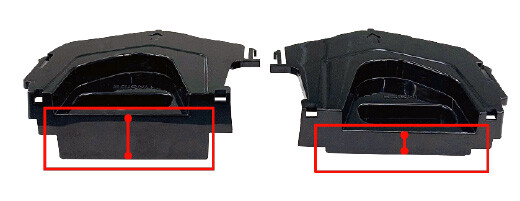
(見分けるポイント)
パーテーションプレートR(右側):厚みがなく低い
パーテーションプレートL(左側):厚みがあり高さがある
-
step01
プリンターの電源がオフになっていることを確認してください。
-
step02
リリースレバーを操作し、ペーパーカバーを開けてください。

-
step03
付属のパーテーションプレートL、パーテーションプレートRを、図のように斜めにして、ペーパーホルダー内に入れてください。

-
step04
パーテーションプレートL、パーテーションプレートRを、図のようにペーパーホルダーの中で矢印方向に回転させて、ペーパーホルダー側面とパーテーションプレートを平行にしてください。

-
step05
パーテーションプレートL、パーテーションプレートRの上部にあるツメを、図のようにペーパーホルダーの穴に引っ掛けてください。

-
step06
パーテーションプレートL、パーテーションプレートRをペーパーホルダー側面に当てながら、図の矢印方向に押し込み、パーテーションプレート下部の突起をペーパーホルダーの穴にはめてください。

-
step07
プリンターを裏返して、パーテーションプレートL、パーテーションプレートRの突起が、ペーパーホルダーの穴(図の矢印箇所)に正しく入っていることを確認してください。

[パーテーションプレートの取り付けは以上です]
次は、紙幅を58 mm に設定します。
➡紙幅設定(58mmへの変更)へ進んでください。
2. 紙幅設定(58mmへの変更)
紙幅設定を変更するには、以下の方法があります。
①ソフトウェアによる変更【Windowsの場合/iOSの場合/Androidの場合】
②プリンター本体のスイッチ操作による変更
-
step01
[SII Printer Utility]をApple App Storeからダウンロードしインストールします。
-
step02
「デバイス未選択」をタップします。
※Bluetoothの場合、すでにペアリング済みであることを前提に説明します。

-
step03
SII Printer Utility を使用する場合、「許可」を選択します。

-
step04
使用するプリンタをリストから選択します。

-
step05
「機能設定」をタップします。

-
step06
画面を下にスクロールします。

-
step07
MS4の紙幅設定をタップします。

-
step08
紙幅選択で「58mm」を選択します。

-
step09
「OK」をタップします。

-
step10
右上をタップします。

-
step11
「設定を登録する」をタップします。

-
step12
「OK」をタップします

-
step13
「OK」をタップします。

-
step14
左上の「<戻る」をタップします。

-
step15
「接続中のデバイス」をタップします。

-
step16
「デバイスの選択を解除する」をタップします。

-
step01
[SII Printer Utility]をGoogle Play Storeからダウンロードしインストールします。
-
step02
「デバイス未選択」をタップします。
※Bluetoothの場合、すでにペアリング済みであることを前提に説明します。

-
step03
SII Printer Utility を使用する場合、「アプリの使用時のみ」または「今回のみ」を選択します。
※すでに「アプリの使用時のみ」を選択している場合は、本表示は出ません。

-
step04
使用するプリンタをリストから選択します。

-
step05
使用するプリンタをリストから選択します。

-
step06
「機能設定」をタップします。

-
step07
画面を下にスクロールします。

-
step08
MS4の「紙幅設定」をタップします。

-
step09
紙幅選択で「58mm」を選択します。

-
step10
「OK」をタップします。

-
step11
右上をタップします。

-
step12
「設定を登録する」をタップします。

-
step13
「OK」をタップします。

-
step14
「OK」をタップします。

-
step15
左上の「<戻る」をタップします。

-
step16
接続中のデバイスをタップします。

-
step17
「デバイスの選択を解除する」をタップします。

-
step01
感熱紙をセットします。
エラーのない状態を確認してから、プリンターの電源スイッチをオフにしてください。 -
step02
フィードスイッチを押したまま電源スイッチを押し、電源スイッチから先に指を離してください。
テスト印字が終了するまでフィードスイッチを押し続けてください。※LEDライトの色が「白」に変わり、機能モードになります。

-
step03
テスト印字が終了後、図のモード選択のメッセージが印字されます。
➡[Enter Setting Mode]選択します。フィードスイッチを1回押してください。
-
step04
[機能設定モード]に入ると、設定するMSを選択するためのメッセージが印字されます。
「MS4」を選択します。
フィードスイッチを4回押したあと➡電源スイッチを1回押してください。
-
step05
[3 : Paper Width]を選択します
➡フィードスイッチを3回押してください。
-
step06
[1 : 58[mm]]を選択します
➡フィードスイッチを1回押してください。
-
step07
[save]を選択します
➡フィードスイッチを1回押してください。
➡電源スイッチを1回押してください。
-
step08
電源スイッチを1回押します。
※[0 Exit]の選択は、フィードスイッチを押さずに、電源スイッチを1回押すことで、
[0 Exit]が選択されます。これで設定は終了です。
テスト印字より、紙幅が58mmに変わったことをご確認ください。









